Η τεχνολογία κρυπτογράφησης της Microsoft για τα Windows είναιγνωστή ως Bitlocker. Είναι μεγάλη τεχνολογία που, όταν χρησιμοποιείται σε ένα διαμέρισμα, μπορεί να προστατεύσει το απόρρητό σας. Ωστόσο, εάν χρησιμοποιείτε το Linux παράλληλα με τα Windows, μπορεί να απογοητευτείτε ότι γνωρίζετε ότι δεν υπάρχει υποστήριξη για τα διαμερίσματα Bitlocker από το κουτί στα πιο σύγχρονα λειτουργικά συστήματα που βασίζονται στο Linux. Αντίθετα, αν θέλετε να αποκτήσετε πρόσβαση σε κατατμήσεις BitLocker των Windows στο Linux, πρέπει να χρησιμοποιήσετε το εργαλείο Dislocker τρίτου μέρους.
Εγκαταστήστε το Dislocker σε Linux
Το Dislocker δεν έρχεται προεγκατεστημένο σε καμία διανομή Linux. Έτσι, πριν βρεθούμε πώς να χρησιμοποιήσουμε αυτό το λογισμικό, πρέπει να δείξουμε πώς να το εγκαταστήσουμε.
Για να εγκαταστήσετε το λογισμικό Dislocker σε Linux, ανοίξτε ένα παράθυρο τερματικού πιέζοντας Ctrl + Alt + T ή Ctrl + Shift + T στο πληκτρολόγιο. Στη συνέχεια, από εκεί, ακολουθήστε τις οδηγίες γραμμής εντολών που περιγράφονται παρακάτω που ταιριάζουν με το λειτουργικό σας σύστημα Linux.
Ubuntu
sudo apt install dislocker
Debian
sudo apt-get install dislocker
Arch Linux
Αν είστε στο Arch Linux και θέλετε να χρησιμοποιήσετεDislocker, πρέπει να εγκαταστήσετε το λογισμικό απευθείας από το Αρχείο Χρήστη Arch Linux (AUR). Για να ξεκινήσετε τη διαδικασία εγκατάστασης, εγκαταστήστε τα πακέτα Git και Base-devel χρησιμοποιώντας το Pacman εντολή.
sudo pacman -S git base-devel
Αφού ολοκληρώσετε την εγκατάσταση των πακέτων, χρησιμοποιήστε τοτην εντολή Git για να κατεβάσετε τον βοηθό Trizen AUR και να τον εγκαταστήσετε. Το Trizen θα κάνει την εγκατάσταση του Dislocker πολύ πιο απλή, καθώς αυτόματα θα συλλέγει και θα εγκαθιστά αυτόματα όλες τις εξαρτήσεις.
git clone https://aur.archlinux.org/trizen.git
Μόλις ολοκληρωθεί η λήψη των αρχείων, χρησιμοποιήστε το CD για να μετακινήσετε τη συνεδρία τερματικού στον κατάλογο "trizen".
cd trizen
Καταρτίστε την εφαρμογή Trizen με το makepkg εντολή.
makepkg -sri
Όταν το Trizen είναι εγκατεστημένο στο σύστημα Arch Linux, μπορείτε να το χρησιμοποιήσετε για να εγκαταστήσετε την εφαρμογή Dislocker.
trizen -S dislocker
Μαλακό καπέλλο
sudo dnf install dislocker
OpenSUSE
Το Dislocker δεν είναι διαθέσιμο στους χρήστες του OpenSUSE Linux, δυστυχώς. Αν θέλετε να εγκαταστήσετε την εφαρμογή, μπορείτε να κατεβάσετε εδώ το πακέτο RPM Fedora. Ή να μεταγλωττίσετε τον πηγαίο κώδικα που βρίσκεται εδώ.
Ρυθμίστε το Dislocker
Τώρα που το Dislocker είναι εγκατεστημένο στον υπολογιστή σας Linux,πρέπει να το ορίσουμε. Για να ξεκινήσετε, δημιουργήστε ένα νέο φάκελο mount όπου το διαμέρισμα Bitlocker θα είναι προσβάσιμο όταν ολοκληρωθεί η διαδικασία αποκρυπτογράφησης. Χρησιμοποιώντας τα παρακάτω mkdir εντολή, δημιουργήστε το φάκελο "bl-mount".
sudo mkdir -p /media/bl-mount
Μετά τη δημιουργία του φακέλου "bl-mount" στο μέσοπρέπει να δημιουργηθεί ένας άλλος φάκελος. Ονομάστε αυτό το φάκελο "bitlocker". Όπως και το προηγούμενο, ο φάκελος "bitlocker" πρέπει να μεταβεί στον κατάλογο μέσων. Χρησιμοποιώντας την mkdir εντολή, δημιουργήστε το νέο φάκελο.
sudo mkdir -p /media/bitlocker/
Όταν οι δύο φάκελοι βρίσκονται στον κατάλογο πολυμέσων, μπορείτε να ελέγξετε εάν οι φάκελοι είναι εκεί που υποτίθεται ότι είναι, μετακινώντας στον κατάλογο με CD και την εκτέλεση του LS για να δείτε τα περιεχόμενα του "μέσου".

cd /media/ ls
Πρόσβαση στο διαμέρισμα Bitlocker
Οι φάκελοι Bitlocker είναι έτοιμοι και έτοιμοιχρήση με το λογισμικό Dislocker. Τώρα είναι καιρός να χρησιμοποιήσετε το λογισμικό Dislocker για να αποκρυπτογραφήσετε και να τοποθετήσετε το διαμέρισμα στο σύστημα Linux. Ακολουθήστε τις παρακάτω οδηγίες βήμα προς βήμα.
Βήμα 1: εκτελέστε το lsblk εντολή για να βρείτε την ετικέτα διαμερίσματος του διαμερίσματος Windows Bitlocker. Σε αυτό το παράδειγμα, το διαμέρισμα είναι /dev/sdc1. Η δική σας μπορεί να διαφέρει.
Χρειάζεστε βοήθεια για να μάθετε τι είναι το διαμέρισμα Bitlocker των Windows σας; Ακολουθήστε τον οδηγό μας για τον τρόπο εύρεσης πληροφοριών σχετικά με το σκληρό δίσκο στο Linux για βοήθεια.
lsblk
Βήμα 2: Χρησιμοποιώντας την αποσυμπιεστής εντολή, αποκρυπτογραφήστε το διαμέρισμα. Εχε στο νου σου οτι /dev/sdc1 είναι ένα παράδειγμα. Βεβαιωθείτε ότι έχετε αλλάξει στην πραγματική ετικέτα διαμερίσματος του διαμερίσματος Windows Bitlocker ή ότι η εντολή δεν θα λειτουργήσει.
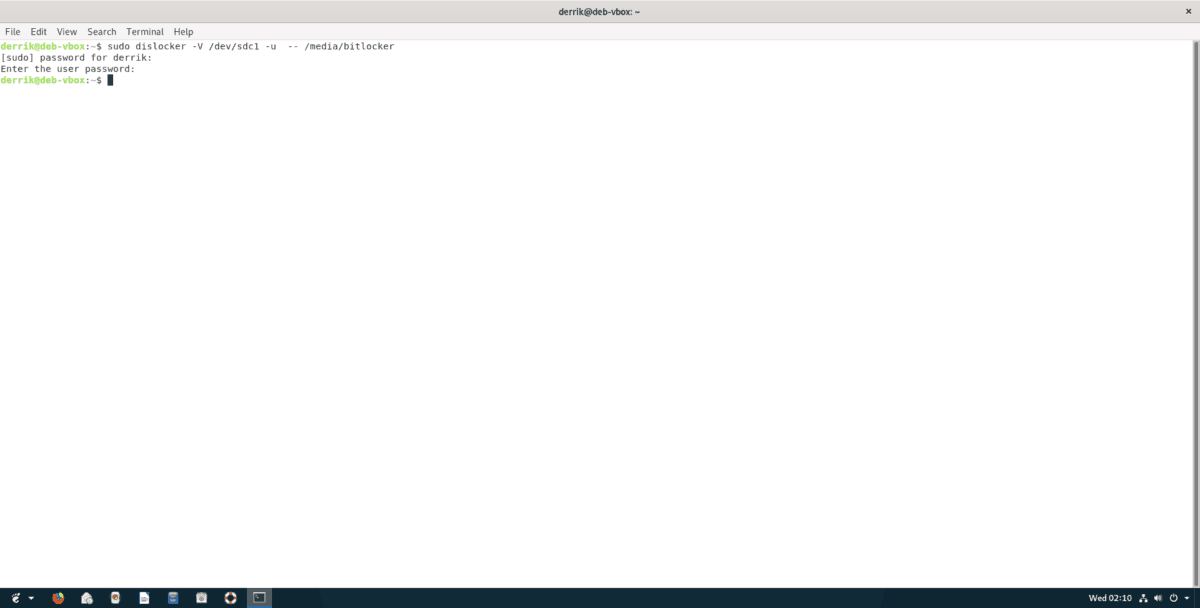
sudo dislocker -V /dev/sdc1 -u -- /media/bitlocker
Βήμα 3: Αφού εισαγάγετε την εντολή από το Βήμα 2, θα εμφανιστεί ένα κείμενο που λέει "Εισαγάγετε τον κωδικό πρόσβασης χρήστη". Εισάγετε τον κωδικό πρόσβασης για το λογαριασμό των Windows που χρησιμοποιούσατε για την κρυπτογράφηση του διαμερίσματός σας και πατήστε το Εισαγω κλειδί για να συνεχίσετε.
Βήμα 4: Χρησιμοποιώντας την αποσυμπιεστής εντολή, τοποθετήστε το διαμέρισμα Windows Bitlockerτο φάκελο / media / bl-mount. Λάβετε υπόψη ότι εάν το σύστημα αρχείων είναι βρώμικο, το λογισμικό Dislocker θα τοποθετήσει αυτόματα το διαμερίσματός σας σε λειτουργία "μόνο για ανάγνωση". Για να επιδιορθώσετε το ζήτημα μόνο για ανάγνωση, πρέπει να εκτελεστεί ένα chkdsk στη μονάδα δίσκου.
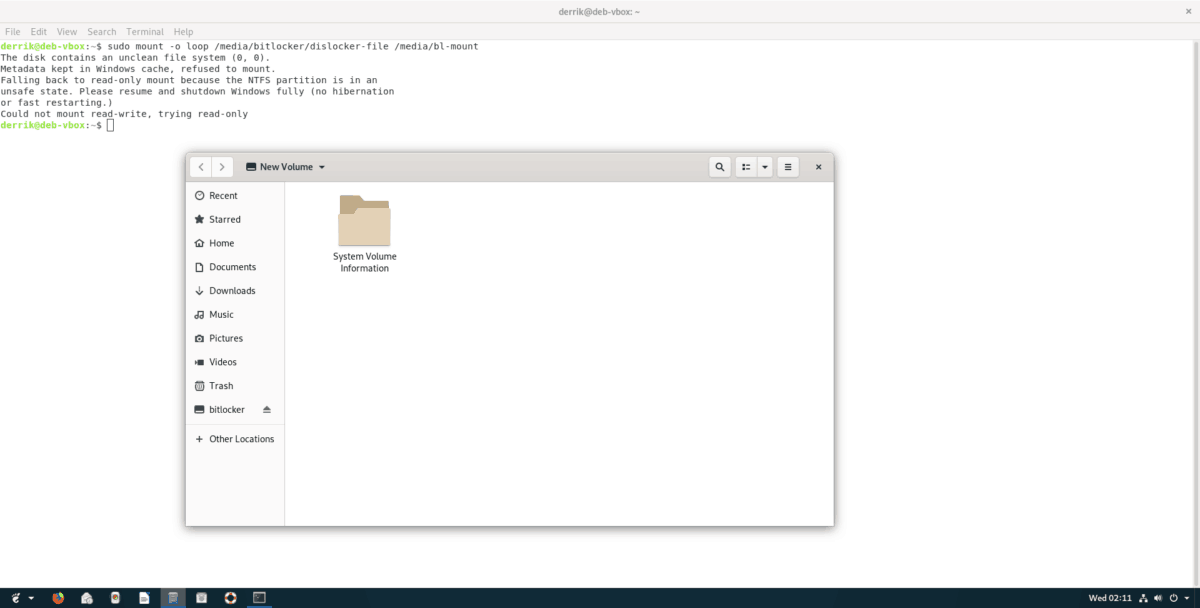
sudo mount -o loop /media/bitlocker/dislocker-file /media/bl-mount
Αποσύνδεση ενός διαμερίσματος Windows Bitlocker στο Linux
Η αποσυναρμολόγηση ενός κρυπτογραφημένου διαμερίσματος Windows Bitlocker στο Linux δεν είναι τόσο απλό όσο ο καθορισμός του διαμερίσματος. Αντ 'αυτού, πρέπει να αποσυνδέσετε το φάκελο mount στο οποίο έχει τοποθετηθεί το διαμέρισμα.
Σημείωση: Βεβαιωθείτε ότι έχετε κλείσει όλα τα αρχεία, τους φακέλους, τα προγράμματα ή τις εφαρμογές στο διαμέρισμα Bitlocker των Windows προτού επιχειρήσετε να το αποσυνδέσετε ή ενδέχεται να αντιμετωπίσετε απώλεια δεδομένων.
Για να αποσυνδέσετε το διαμέρισμα, χρησιμοποιήστε το umount εντολή.
sudo umount /media/bl-mount
Εάν το διαμέρισμα αρνείται να αποσυνδεθεί, δοκιμάστε να χρησιμοποιήσετε το διακόπτη γραμμής εντολών "-f".
sudo umount /media/bl-mount -f</ p>













Σχόλια